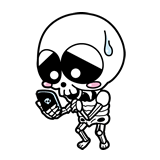
このエクスポート、インポートってどういう意味?
なんか怖いなあ……。
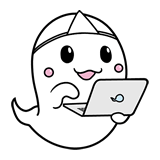
設定をバックアップしたり、移し替えるときに便利な機能だよ!
やり方を教えるね。
こんにちは、むろす(@murosu)です。
2chまとめくすのエクスポート、インポート機能。
使い慣れていないと、実行するのにとまどいますよね。
ここでは、エクスポートとインポートの作業手順をスクショ付きで解説します。
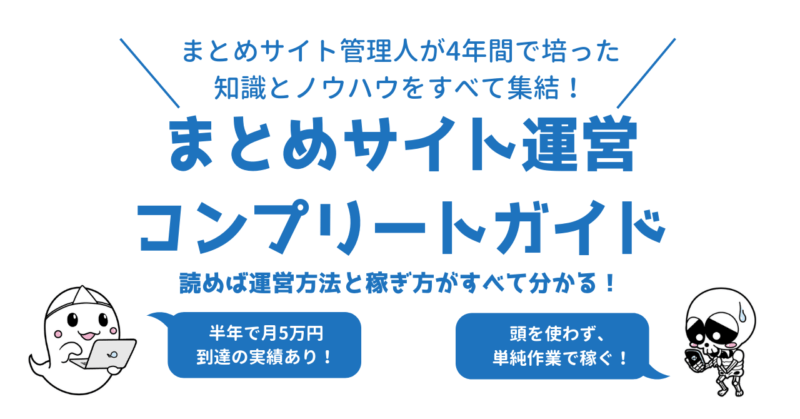
僕の知識とノウハウをすべて詰め込んだ『まとめサイト運営コンプリートガイド』販売中です!
現在ネット上にはない、僕独自の運営方法や効率化のコツ、サイト立ち上げノウハウをふんだんに組み込んでいるので、最初からクオリティの高いまとめサイトが作れます。
最短距離でまとめ管理人になりたい方は、ぜひ読んでみてください。
>>【特典付き】まとめサイト運営コンプリートガイド│40,000文字の大ボリューム!
設定をエクスポートする手順
エクスポートをすると、2chまとめくすの現在の設定がまとめられたファイル「setting.cnf」がダウンロードされます。
バックアップとして保存したり、別のアカウントに同じ設定を反映させたいときなどに使えます。
では、手順を説明しますね。
※2chまとめくすにログインしておいてください。
- ステップ1上部メニューの「設定」をクリックします。
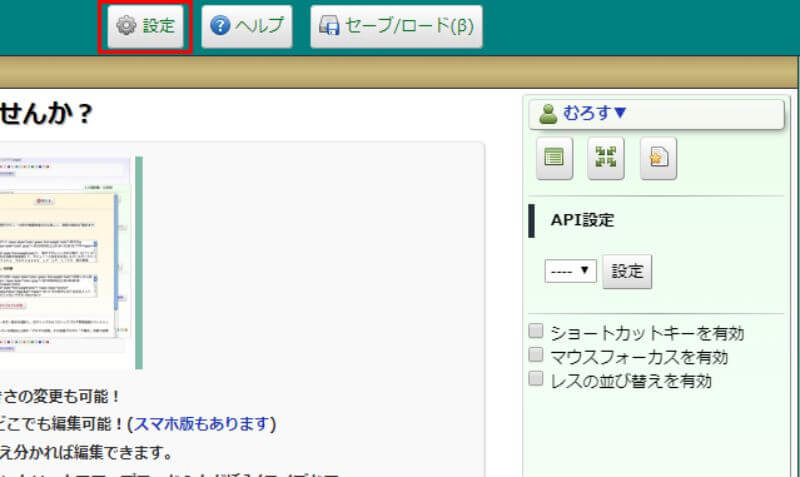
- ステップ2メニュー枠をクリックし、「12.設定のエクスポート/インポート」をクリックします。
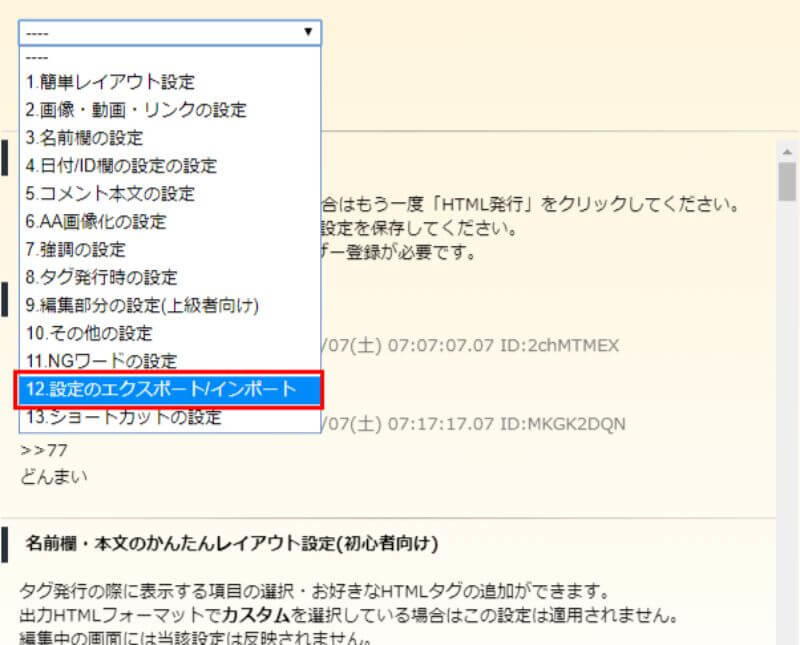
- ステップ3「設定のエクスポート」をクリックします。
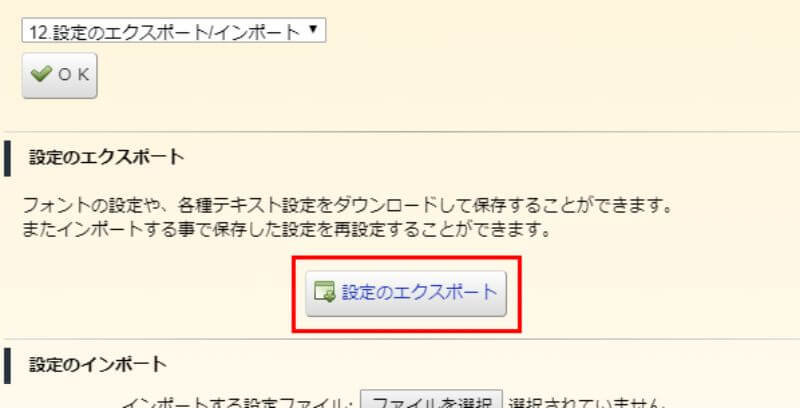
- ステップ4「setting.cnf」がダウンロードされます。
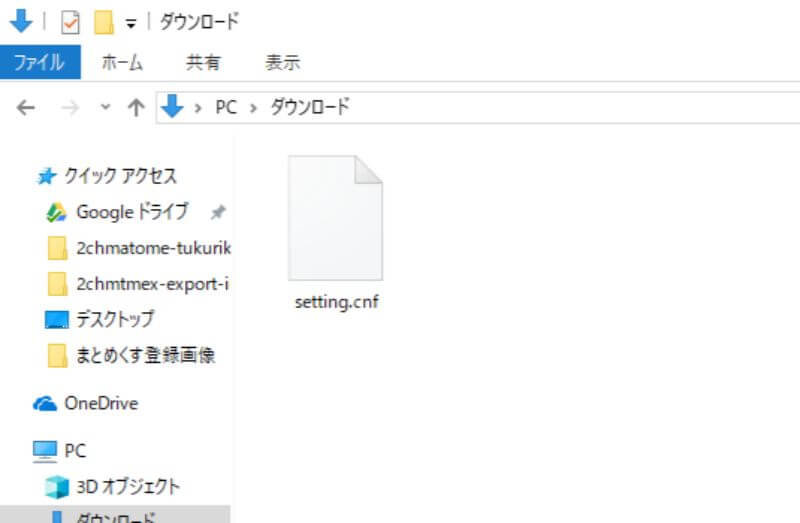
以上でエクスポート完了です。
設定をインポートする手順
インポートをすると、2chまとめくすの設定情報がまとめられたファイル「setting.cnf」の内容が一瞬でアカウントに反映されます。
では、手順を説明しますね。
手元に「setting.cnf」を準備してください。
ちなみに、僕の2chまとめくすの設定ファイルを公開しますので、使いたい方は下記URLをクリックしてダウンロードしてください(設定内容は後述します)。
https://murosublog.com/download/setting.cnf
※インポート前に、2chまとめくすにログインしておいてください。
- ステップ1上部メニューの「設定」をクリックします。
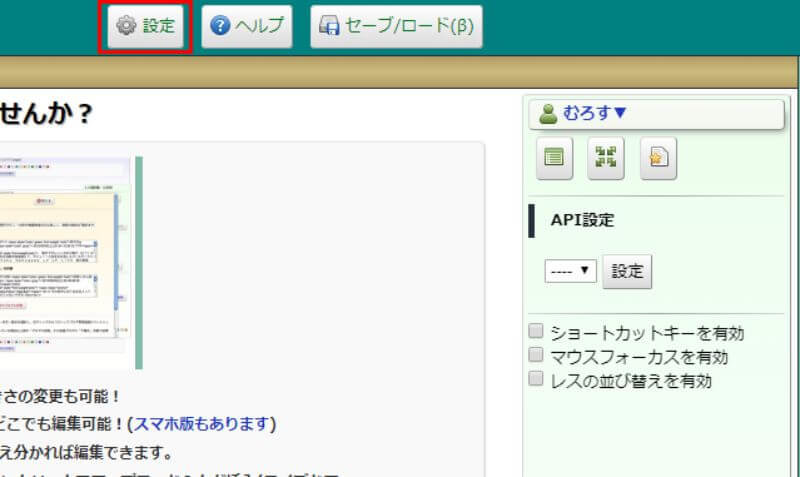
- ステップ2メニュー枠をクリックし、「12.設定のエクスポート/インポート」をクリックします。
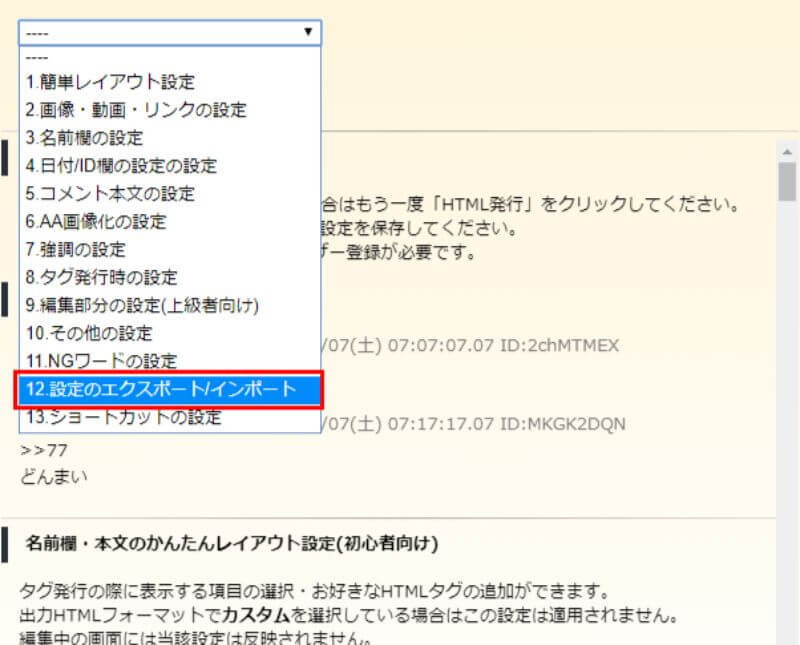
- ステップ3「ファイルを選択」をクリックします。
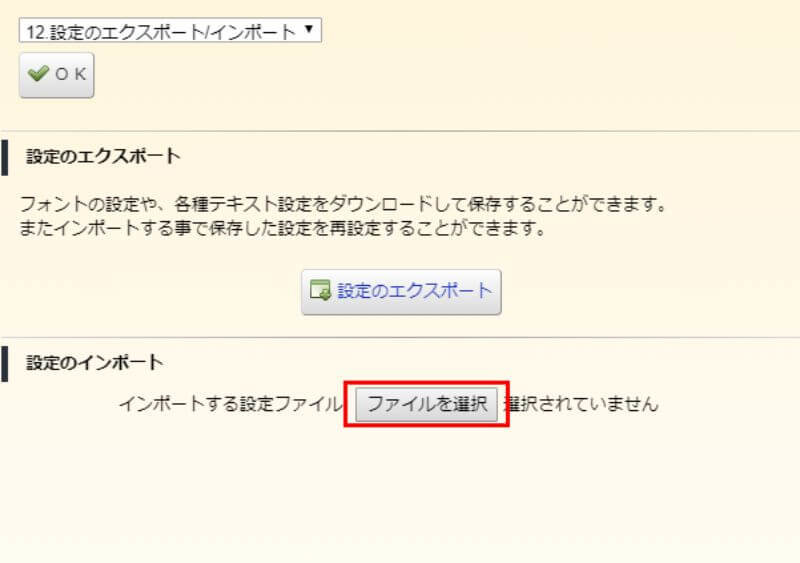
- ステップ4「setting.cnf」を選択し、「開く」をクリックします。
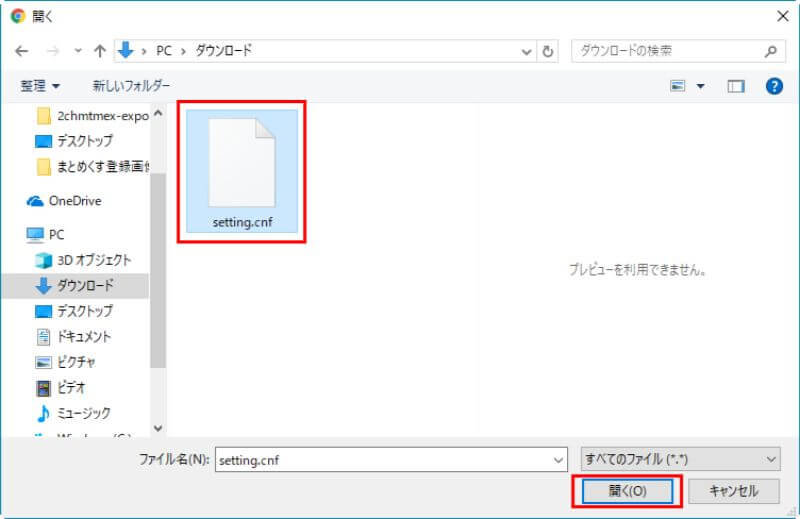
- ステップ5「設定をインポートしました。」と表示されたら完了です。
すべての設定が変更されています。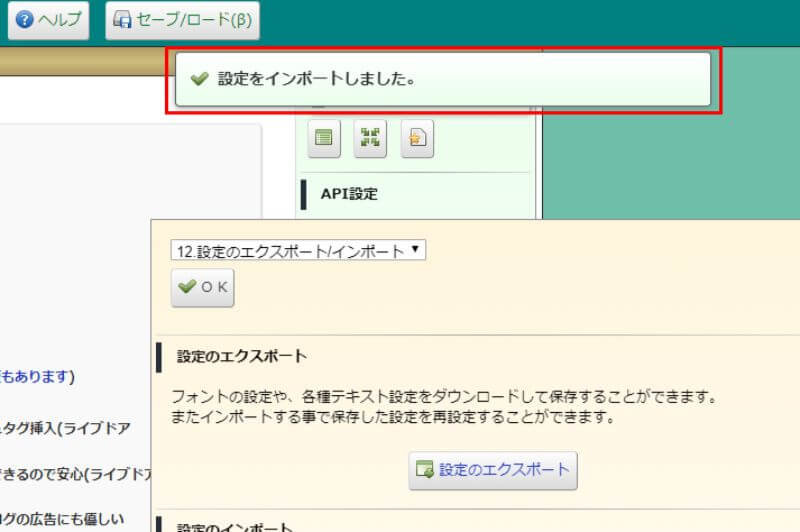
以上でインポート完了です。
むろすの「setting.cnf」ファイル設定内容
僕がスレをまとめるときの2chまとめくすの設定です。
読みやすく、使いやすいように調整しています。
| 設定項目 | 変更内容 | 変更理由 |
| 1.簡単レイアウト設定 | 名前欄に「<span style=”font-size:15px;”></span>」を追加 | 名前欄の文字を小さくし、本文を見やすくするため。 |
| 1.簡単レイアウト設定 | 本文に「<span style=”font-size:18px;”></span>」を追加 | 本文の文字を大きくし、読みやすくするため。 |
| 1.簡単レイアウト設定 | アンカーレスのインデントを「10px」に変更 | 文字の位置をズラし、返信だと一目で分かるようにするため。 |
| 1.簡単レイアウト設定 | レス間の間隔を20pxに変更 | 行間を空けて見やすくするため。 |
| 1.簡単レイアウト設定 | 名前欄と本文の間隔を4pxに変更 | 行間を空けて見やすくするため。 |
| 3.名前欄の設定 | 太字をはずし、色を「gray」に変更 | 名前欄を目立たなくするため。 |
| 13.ショートカットの設定 | ショートカットをカスタマイズ | 早くスレをまとめられるようにするため。 |
エクスポート・インポートを使いこなすと、ちょっと設定を変更したいと思ったときでも、以前の状態を残しておいて、簡単に復元できるので便利です。




コメント
はじめまして。こちらのサイトを拝見してまとめくすを設定しました。
設定は問題なくできたのですが、1レス目の本文の文字の太さだけが全て細いままで困っています。2レス目以降は全て太字になっています。
wordpressに投稿後に、太文字で装飾しても変わりません。
色々と設定を試してみましたが、解決できず困惑しております。
なにかしらご教示いただけると助かります。